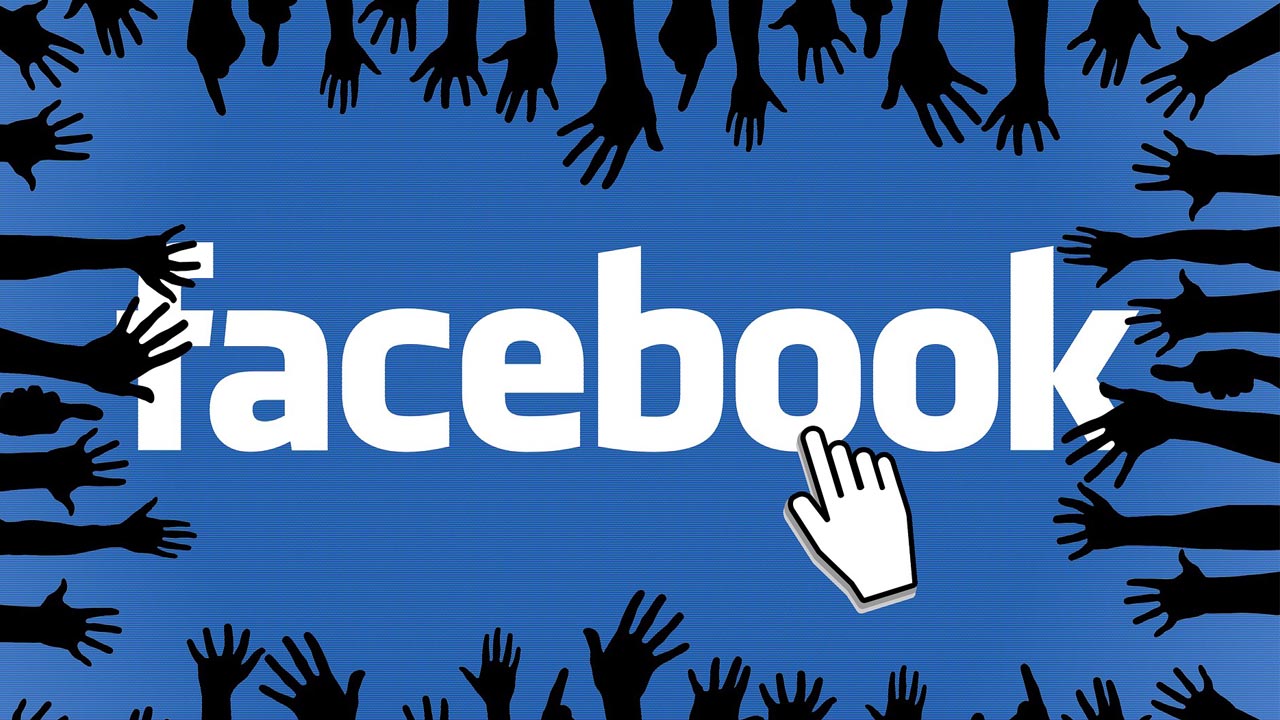Nuestras fotos están constantemente siendo compartidas y visualizadas por amigos, familiares e incluso desconocidos. A veces, podemos querer eliminar algunas de estas imágenes, ya sea porque ya no las consideramos relevantes, nos muestran en situaciones incómodas o simplemente deseamos proteger nuestra privacidad. Este artículo te guiará a través de los pasos necesarios para borrar fotos de Facebook, tanto las que has publicado tú mismo como aquellas en las que te han etiquetado.
Además, abordaremos cómo gestionar y eliminar fotos en perfiles ajenos a los que no tienes acceso directo. Al seguir estas instrucciones, podrás mantener un control más sólido sobre tu presencia en línea y proteger tu privacidad en Facebook.
Cómo borrar fotos de Facebook propias
Para borrar fotos de Facebook de tu perfil , puedes optar por borrar fotos individuales o álbumes completos. A continuación, te explicamos cómo hacerlo:
Borrar fotos de Facebook individuales
Para borrar fotos de Facebook de manera individual, es decir, borrar fotos de Facebook de una a una:
- Inicia sesión en Facebook normalmente y ve a tu perfil.
- Haz clic en «Fotos» en la parte inferior de la foto de portada de tu perfil.
- En la pestaña «Tus fotos», encontrarás todas las fotos que has subido a lo largo del tiempo.
- Busca la foto que deseas eliminar y haz clic en ella para abrirla.
- En la esquina inferior derecha de la foto, verás un menú de tres puntos (···). Haz clic en él.
- Selecciona «Eliminar foto» en el menú desplegable.
- Aparecerá una ventana emergente preguntando si estás seguro de que deseas eliminar la foto. Haz clic en «Eliminar» para confirmar.
Borrar fotos de Facebook: álbumes enteros
Ten en cuenta que al eliminar un álbum, todas las fotos dentro de él también se eliminarán. Asegúrate de hacer una copia de seguridad de las fotos que deseas conservar antes de eliminar un álbum.
- Inicia sesión en tu cuenta de Facebook y ve a tu perfil.
- Haz clic en «Fotos» en la parte inferior de la foto de portada de tu perfil.
- Ve a la pestaña «Álbumes» para ver todos los álbumes de fotos que has creado.
- Busca el álbum que deseas eliminar y coloca el cursor sobre él.
- Verás un ícono de tres puntos (···) en la esquina superior derecha del álbum. Haz clic en él.
- Selecciona «Eliminar álbum» en el menú desplegable.
- Aparecerá una ventana emergente preguntando si estás seguro de que deseas eliminar el álbum. Haz clic en «Eliminar» para confirmar.
Borrar fotos en las que estás etiquetado
En ocasiones, otros usuarios de Facebook pueden etiquetarte en sus fotos. Si no deseas que estas imágenes aparezcan en tu perfil o simplemente quieres eliminarlas, te explicamos cómo hacerlo:
Desetiquetar fotos
Al desetiquetarte de una foto, esta ya no aparecerá en la sección «Fotos en las que apareces» de tu perfil. Sin embargo, la foto seguirá siendo visible en el perfil del usuario que la publicó.
- Inicia sesión en tu cuenta de Facebook y ve a tu perfil.
- Haz clic en «Fotos» en la parte inferior de la foto de portada de tu perfil.
- Ve a la pestaña «Fotos en las que apareces» para ver todas las fotos en las que te han etiquetado.
- Haz clic en la foto en la que deseas eliminar la etiqueta.
- En la esquina inferior derecha de la foto, verás un menú de tres puntos (···). Haz clic en él.
- Selecciona «Eliminar etiqueta» en el menú desplegable.
- Aparecerá una ventana emergente preguntando si estás seguro de que deseas eliminar la etiqueta. Haz clic en «Eliminar etiqueta» para confirmar.
Solicitar la eliminación de una foto
Si deseas que una foto en la que estás etiquetado sea eliminada por completo de Facebook, puedes pedirle a la persona que la publicó que la elimine. Te explicamos cómo conseguir borrar fotos de Facebook de manera cortés y efectiva:
- Envía un mensaje privado al usuario que publicó la foto. Puedes hacerlo a través de Messenger o mediante un mensaje directo en su perfil.
- En el mensaje, explícales brevemente por qué deseas que se elimine la foto. Puedes mencionar motivos personales, de privacidad o simplemente que te resulta incómodo aparecer en esa imagen.
- Sé respetuoso y educado en tu solicitud, ya que esto aumentará las posibilidades de que la persona acceda a eliminar la foto.
- Si la persona acepta eliminar la foto, agradécele por su comprensión y colaboración.
El propietario del perfil tiene el control final sobre sus publicaciones, por lo que no estás garantizado a que la foto sea eliminada. Sin embargo, al abordar el tema de manera respetuosa, es más probable que se llegue a un acuerdo.
Borrar fotos de Facebook ajeno
En ciertos casos, es posible que desees borrar fotos de Facebook de un perfil ajeno, especialmente si infringen las políticas de Facebook o afectan tu privacidad. A continuación, te explicamos cómo abordar estas situaciones:
Reportar una foto que infringe las políticas de Facebook
Si una foto publicada por otro usuario viola las normas de la plataforma, como la publicación de contenido ofensivo, violento, discriminatorio o que invade tu privacidad, puedes reportarla a Facebook. Así:
- Abre la foto que deseas reportar en Facebook.
- Haz clic en el menú de tres puntos (···) en la esquina superior derecha de la foto.
- Selecciona «Buscar ayuda o reportar foto» en el menú desplegable.
- Elige la opción que mejor describa la razón por la que estás reportando la foto (por ejemplo, acoso, desnudez, discurso de odio, etc.).
- Sigue las instrucciones adicionales que Facebook te proporciona para completar el proceso de reporte.
Facebook revisará el reporte y tomará las acciones apropiadas, que pueden incluir eliminar la foto o tomar medidas en contra del usuario que la publicó.
Acciones legales
En casos extremos, cuando una foto publicada en un perfil ajeno te cause un daño significativo, acoso, difamación o perjuicio y no logres resolver el problema a través de los pasos anteriores, podrías considerar explorar acciones legales. No obstante, este debe ser utilizado como último recurso y es recomendable seguir los siguientes pasos:
- Documentar el problema: Antes de tomar cualquier medida legal, es crucial que documentes el problema de manera exhaustiva. Guarda capturas de pantalla de la foto en cuestión, de los mensajes que hayas enviado al propietario del perfil solicitando su eliminación y de cualquier otra interacción relevante. Esta documentación servirá como evidencia en caso de que decidas emprender acciones legales.
- Consultar a un abogado: Si crees que la situación amerita acciones legales, es fundamental que consultes a un abogado especializado en leyes de privacidad, derechos de autor o leyes relacionadas con el uso de internet en tu jurisdicción. Un abogado te ayudará a evaluar la viabilidad de tu caso y te brindará información sobre las opciones legales disponibles para proteger tus derechos.
- Enviar una carta de cese y desistimiento: En algunos casos, un abogado puede recomendarte enviar una carta de cese y desistimiento al propietario del perfil. Esta carta es un documento legal que exige al receptor que deje de realizar ciertas acciones (en este caso, compartir la foto) y, en caso contrario, podría enfrentarse a consecuencias legales. La carta de cese y desistimiento puede ser una herramienta efectiva para persuadir a la persona a eliminar la foto sin tener que emprender un proceso legal más prolongado y costoso.
- Presentar una demanda: Si las acciones anteriores no tienen éxito y el abogado considera que tu caso es sólido, podrías presentar una demanda en un tribunal. Dependiendo de la legislación local, podrías demandar al propietario del perfil por invasión de privacidad, difamación, apropiación indebida de imagen, violación de derechos de autor u otros delitos relacionados. Ten en cuenta que los procesos legales pueden ser largos, costosos y emocionalmente desgastantes. Por lo tanto, es importante sopesar los costos y beneficios antes de emprender esta ruta.
- Resolver el conflicto: Durante el proceso legal, es posible que se presente la oportunidad de llegar a un acuerdo extrajudicial con la persona que publicó la foto. Un acuerdo puede incluir la eliminación de la foto y, en algunos casos, una compensación económica por los daños causados. Si ambas partes llegan a un acuerdo, el caso se resolverá sin la necesidad de un juicio.
Las leyes varían según la jurisdicción y que cada caso es único. Por lo tanto, siempre es recomendable buscar el asesoramiento de un abogado especializado antes de tomar cualquier medida legal para proteger tus derechos y resolver el problema de manera efectiva. Recuerda que el objetivo era borrar fotos de Facebook, no te dejes llevar por las emociones.
Proteger tu privacidad en Facebook
Para evitar tener que borrar fotos en el futuro y proteger tu privacidad en Facebook, es importante ajustar tus configuraciones de privacidad y controlar quién puede ver y etiquetarte en fotos.
Configuración de privacidad
Asegúrate de que solo las personas que elijas puedan ver tus fotos en Facebook. Para hacerlo, sigue estos pasos:
- Inicia sesión en tu cuenta de Facebook y haz clic en el ícono de flecha hacia abajo en la esquina superior derecha de la página.
- Selecciona «Configuración y privacidad» en el menú desplegable.
- Haz clic en «Configuración».
- En la columna de la izquierda, selecciona «Privacidad».
- Aquí puedes ajustar quién puede ver tus futuras publicaciones, quién puede enviarte solicitudes de amistad y quién puede buscar tu perfil.
- Para ajustar la privacidad de tus fotos ya publicadas, ve a la sección «Fotos» en tu perfil y modifica la configuración de cada foto o álbum según tus preferencias.
Cómo evitar ser etiquetado automáticamente en fotos

Facebook puede utilizar el reconocimiento facial para etiquetarte automáticamente en fotos. Si prefieres no ser etiquetado automáticamente, para no tener que borrar fotos de Facebook constantemente, puedes desactivar esta función siguiendo estos pasos:
- Inicia sesión en tu cuenta de Facebook y haz clic en el ícono de flecha hacia abajo en la esquina superior derecha de la página.
- Selecciona «Configuración y privacidad» en el menú desplegable.
- Haz clic en «Configuración».
- En la columna de la izquierda, selecciona «Reconocimiento facial».
- Verás una pregunta que dice: «¿Quieres que Facebook pueda reconocerte en fotos y videos?». Haz clic en «Editar» a la derecha de esta pregunta.
- Selecciona «No» para desactivar la función de reconocimiento facial.
Al ajustar la configuración de privacidad y desactivar el reconocimiento facial, tendrás un mayor control sobre las fotos en las que apareces en Facebook, lo que te permitirá proteger mejor tu privacidad en la plataforma.
En conclusión, borrar fotos de Facebook y proteger tu privacidad en línea es esencial en la era digital actual. Siguiendo las pautas y consejos mencionados en este artículo, podrás manejar eficientemente tu presencia en Facebook y asegurarte de que solo las fotos que deseas compartir estén disponibles para tus amigos, familiares y otros usuarios.
Esperamos que este artículo te haya sido útil para aprender a borrar fotos de Facebook y a gestionar tu privacidad en la plataforma. ¡Buena suerte en tu camino hacia una presencia en línea más segura y controlada!